内容导航:
一、如何桥接小米路由器和红米路由器的区别
桥接小米路由器和红米路由器的区别的区别:1.首先要保证主路由器能正常发射信号并且能正常上网,然后给副路由器接通电源。
用电脑进入副路由器小米无线路由器的管理页面
2.然后点击进入“路由设置”对路由器进行设置;
3.在“路由设置”中找到“上网设置”,对路由器的联网形式进行设置;
4.在“上网设置”的列表中找到“工作模式切换”,点击切换就可以让路由器在正常工作模式和中继工作模式中进行切换;
5.然后就可以手工选择路由器的工作模式,中级模式可以扩大无线WIFI网络的覆盖范围,点击“无线中级模式”,然后点“下一步”就可以选择切换;
6
切换完成后选择主路由器的信号网络,然后输入主路由器的WIFI密码,一键无线中继就可以将主路由器的信号接收过来,并通过副路由器重新发射;信号顿时变得满满得有木有!
二、无线路由器怎么桥接另一个路由器
设置路由器的桥接方法如下:
登陆无线路由器设置B管理界面,在无线设置-基本设置中设置“SSID号”、“信道”,如图:
在“无线设置”——“无线安全设置”中设置无线信号加密信息
记录无线路由器B设置后的SSID、信道和加密设置信息,在后续无线路由器A、C的配置中需要应用。
无线路由器A设置。
1.修改LAN口IP地址。在网络参数-LAN口设置中,修改IP地址和B路由器不同(防止IP地址冲突),如192.168.1.2,保存,路由器会自动重启。
启用WDS功能。重启完毕后,用更改后的LAN口IP地址重新登陆无线路由器A,在无线设置-基本设置中勾选“开启WDS”。大家注意这里的SSID跟B路由器的是不一样的,当然也可以设置成相同的,这样你在这三个路由器覆盖范围内可以漫游,也就是说只要你在这个范围内随意一点连上了网,到这个范围内的另一点也能上网,不用重新连接,重新输入SSID很方便形象的说就是三个路由器组成了一个相同的大网
WDS设置。点击“扫描”,搜索周围无线信号。
在扫描到的信号列表中选择B路由器SSID号,如下图中TP-LINK_841_B,点击“连接”。
将信道设置成与B路由器信道相同。
设置加密信息和B路由器相同,“保存”
关闭DHCP服务器。在DHCP服务器中,选择“不启用”,“保存”,重启路由器。
无线路由器A配置完成。此时无线路由器A与无线路由器B已成功建立WDS。
无线路由器C设置。设置的方法跟路由器A配置相同(IP地址必须与路由器A、B以及网络中的其它计算机不能相同,否则会造成IP冲突计算机无法上网)。
三、小米路由器怎么桥接另外一个路由
.
保证主路由器能正常发射信号,并能正常上网。
2.
给副路由器接通电源,用电脑进入副路由器小米无线路由器的管理页面。
3.
点击进入上方“常用设置”,找到“上网设置”,在列表中,找到“工作模式切换”。
4.
点击“切换”,就可以让路由器在正常工作模式和中继工作模式中进行切换进入小米路由器管理界面,找到“网络设置—无线信道与强度”,无线信道选择11(1、6、11互相干扰程度最小,选其一),“无线信道“不要选择“自动“,固定信道可以避免重启主路由器后从路由器失效而无法上网。2、重置从路由器(长按reset键),过一会儿点屏幕右下角,找到你的从路由器,点击“连接”3、选择“确定”4、输入从路由器的PIN码,在路由器的背面5、输入从路由器的网络名称,我的为M46、记下从路由器的密码,点击“关闭”7、打开浏览器,输入:192.168.1.1(TP-link,其他品牌请参照路由器说明)出现路由器登录窗口,初始名和密码都是:admin,点击“确定”8、进入从路由器管理界面,找到“网络参数—LAN口设置”,此时“IP地址:192.168.1.1“9、把“IP地址“改为:192.168.31.X,X只要不为1就可以,不能与小米路由器地址一样,我的X为31,点击“保存”,从路由器会重启。10、连接从路由器AP,浏览器输入从路由器IP地址,192.168.31.X(我的X为31),进入从路由器管理界面,找到“无线设置—基本设置”,勾选“开启:WDS”选择“扫描”11、过一会儿出现扫描到的AP,选择小米路由器的SSID,点击“连接”12、输入“密钥”,即小米路由器的密码,点击“保存”13、选择“DHCP服务器—DHCP服务”,DHCP服务不启用,点击“保存”14、找到“系统工具—重启路由器”,点击“重启路由器”15、WIFI连接从路由器,输入第6步记下的密码,OK!桥接走起!小米路由器成功与TP-Link合体!

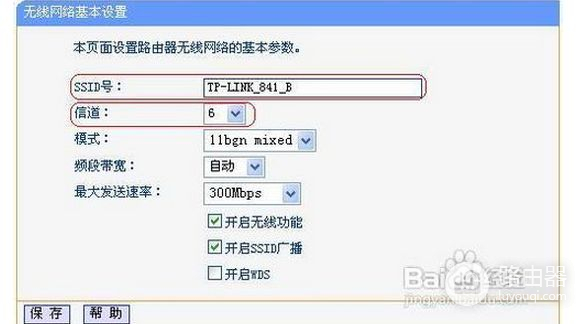
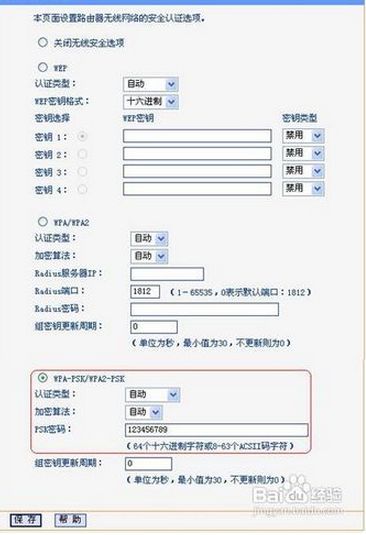
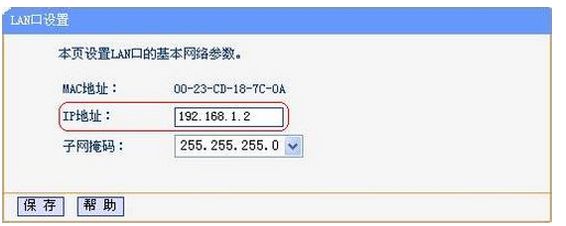
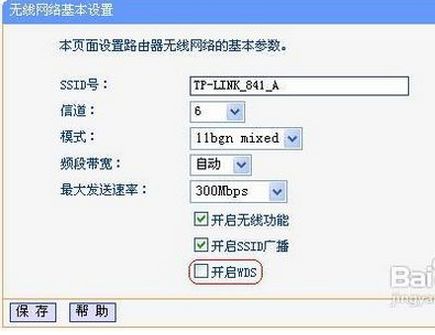
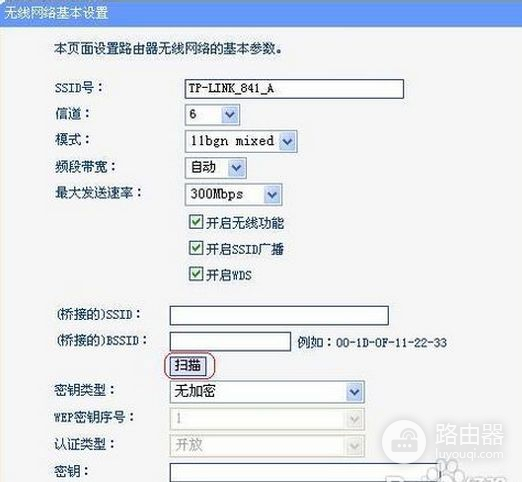
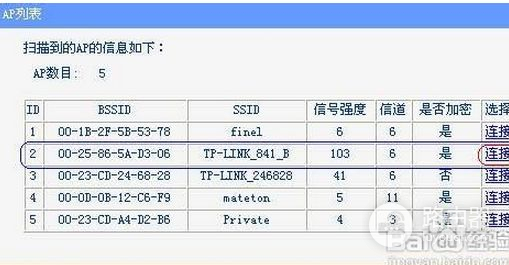
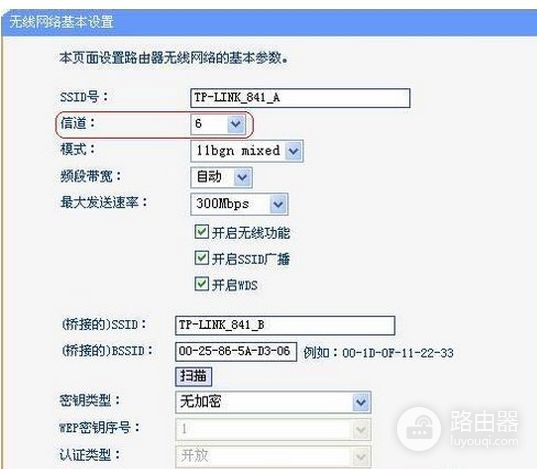
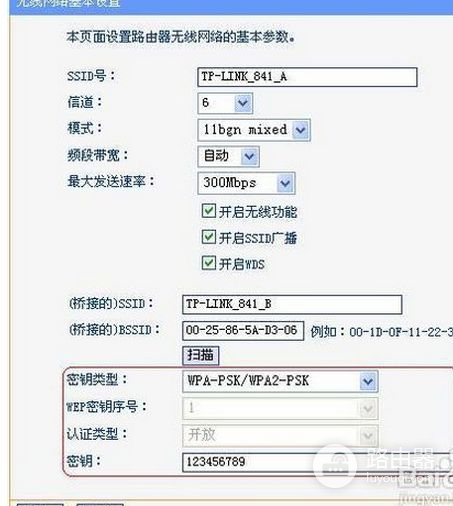

 支付宝扫一扫
支付宝扫一扫 微信扫一扫
微信扫一扫






